
windows下nginx+php简单配置
虽然目前nginx使用很广泛,在大陆主流的互联网站点或多或少会用到这个俄国人开发的小应用(占用资源小)。但是我这个土鳖还是第一次自己独立配置,网上资料不少,但是还是遇到了些问题。
第一步,下载nginx和php。由于mysql已经在本机安装,就没有再重新安装mysql。安装mysql应该没什么问题,在其他开发环境的配置中也会使用,一般都很熟练了,也就不提mysql的安装和配置云云。
Php在之前的测试环境中曾经下载过。我使用的版本是php5.2.14;nginx下载的是1.4.0版本。压缩包居然不到2M的样子,真精干。
第二步,解压php和nginx,为了配置方便,我在c盘根目录下创建了一个叫nginx的目录,然后将nginx和php都解压到这个文件夹下。解压后的目录结构如图所示。
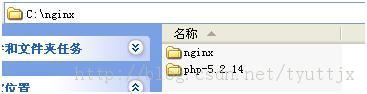
第三步,配置php。进入php-5.2.14目录下,找到php.ini-recommended,复制一份,然后将名称修改为:php.ini,然后打开该文件,进行配置。
找到 extension_dir = "./ext",修改为:extension_dir = "c:/nginx/php-5.2.14/ext";
找到;extension=php_mysql.dll和;extension=php_mysqli.dll,将前面的分号去掉;
接下来我们来配置php,让php能够与nginx结合。找到;cgi.fix_pathinfo=1
我们去掉这里的封号。cgi.fix_pathinfo=1
这一步非常重要,这里是php的CGI的设置。
第四步,配置nginx。打开nginx目录下的conf/nginx.conf,找到
# pass the PHP scripts to FastCGI serverlistening on 127.0.0.1:9000
#
#location ~ \.php$ {
# root html;
# fastcgi_pass 127.0.0.1:9000;
# fastcgi_index index.php;
# fastcgi_param SCRIPT_FILENAME/scripts$fastcgi_script_name;
# include fastcgi_params;
#}
将这段配置文件前面的#号都去掉,然后修改# fastcgi_param SCRIPT_FILENAME/scripts$fastcgi_script_name;为fastcgi_paramSCRIPT_FILENAME $document_root$fastcgi_script_name;这里的document_root就是前面root html指定的路径,是web应用存放的路径。
保存配置文件,配置结束。
最后,可以启动服务器,验证环境了。
我还是习惯在控制台启动服务。首先,启动php-cgi,打开控制台,cd到c盘的nginx/php-5.2.14目录,然后敲入如下命令:
php-cgi.exe -b 127.0.0.1:9000 -c php.ini
启动php-cgi服务。
然后打开另一个控制台,进入c盘的nginx/nginx目录,敲入nginx.exe,启动nginx服务器。
在nginx/html目录下,新建一个文件,命名为phpinfo.php,打开文件,在文件中写入如下代码,
phpinfo();
?>
打开浏览器,在浏览器输入http://localhost/phpinfo.php,出现如图所示的结果,
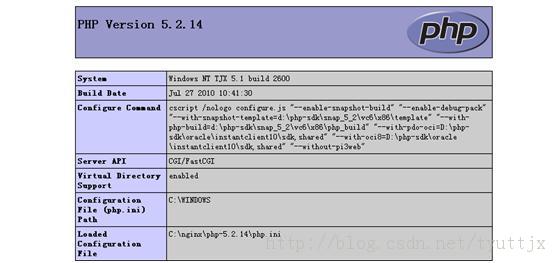
Nginx+php环境搭建完毕。
 redémarrage de nginx
redémarrage de nginx
 Explication détaillée de la configuration de nginx
Explication détaillée de la configuration de nginx
 Explication détaillée de la configuration de nginx
Explication détaillée de la configuration de nginx
 Comment ouvrir le fichier php
Comment ouvrir le fichier php
 Comment supprimer les premiers éléments d'un tableau en php
Comment supprimer les premiers éléments d'un tableau en php
 Que faire si la désérialisation php échoue
Que faire si la désérialisation php échoue
 Comment résoudre une erreur de script
Comment résoudre une erreur de script
 Comment connecter PHP à la base de données mssql
Comment connecter PHP à la base de données mssql